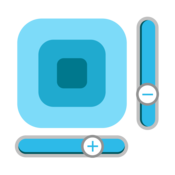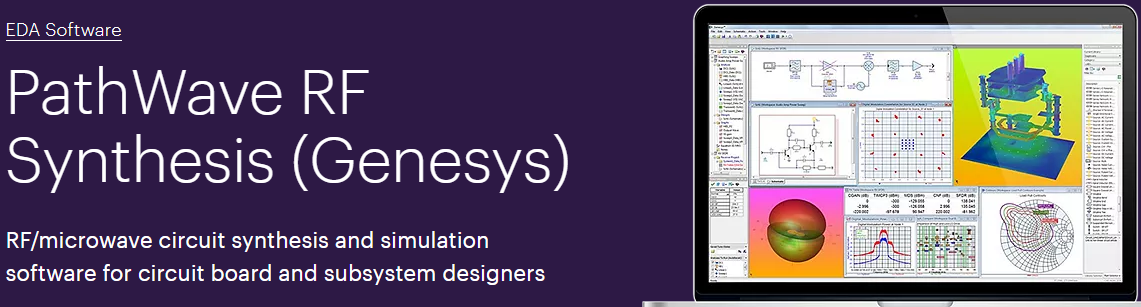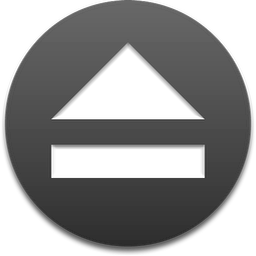Fuzor2020安装教程和破解方法(附安装包)
软件介绍
Fuzor是一款将BIM VR技术与4D施工模拟技术深度结合的综合性平台级软件,3D虚拟现实设计软件,能够BIM模型瞬间转化成带数据的生动BIM VR场景,知识兔让所有项目参与方都能在这个场景中进行深度的信息互动。

1.鼠标右击【Fuzor2020(64bit)】压缩包选择【解压到 Fuzor2020(64bit)】。
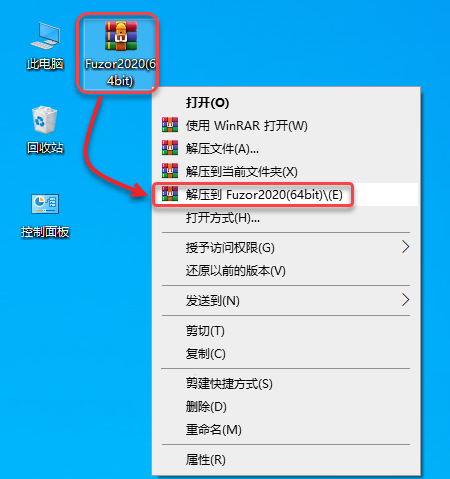
2.知识兔双击打开解压后的文件夹,鼠标右击【Fuzor-2020】选择【安装】。
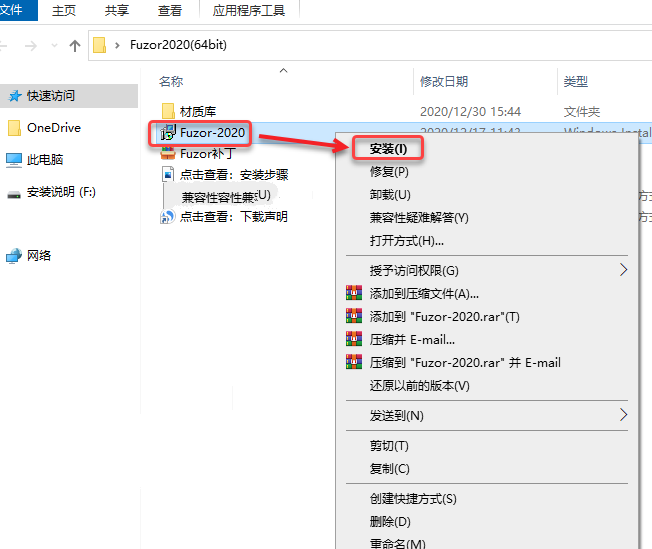
3.知识兔点击【Next】。
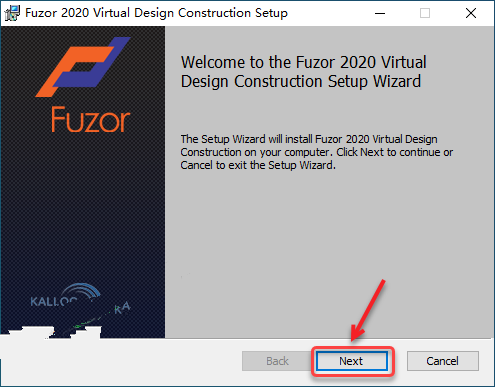
4.选择【I accept ……】,知识兔点击【Next】。
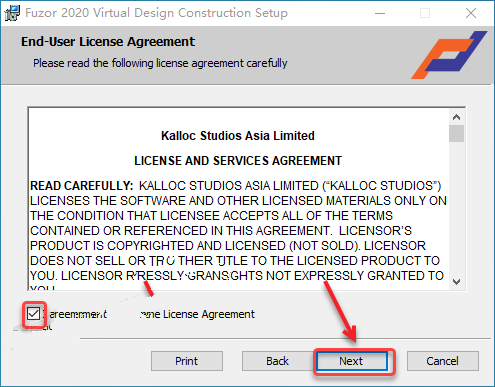
5.修改路径地址中的C课更改软件的安装位置(我这里将C改为D,表示把软件安装到D盘,不建议安装到C盘),知识兔点击【Next】。
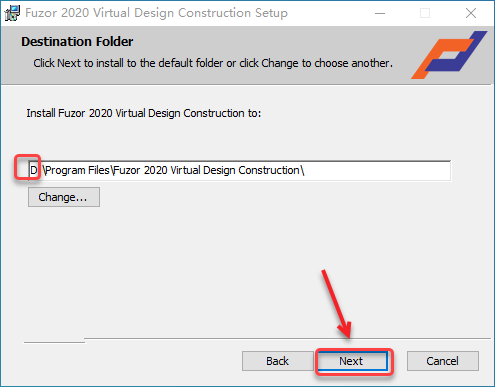
6.软件安装中……
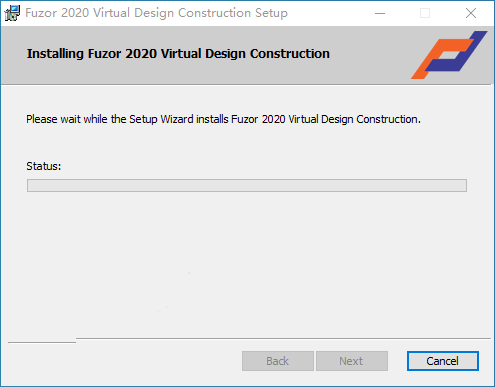
7.知识兔点击【Finish】。
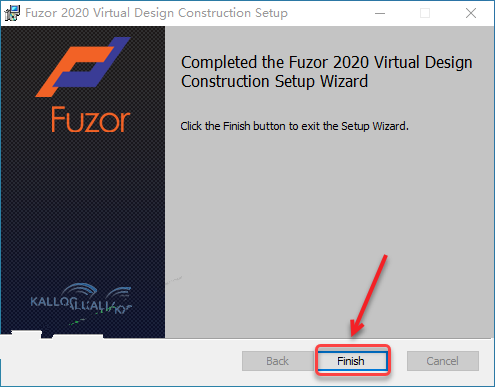
8.知识兔点击【No】。
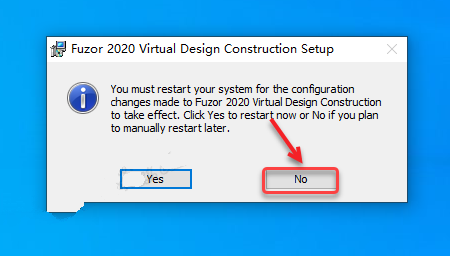
9.知识兔双击打开解压后的【Fuzor2020(64bit)】文件夹,鼠标右击【Fuzor补丁】选择【以管理员身份运行】。
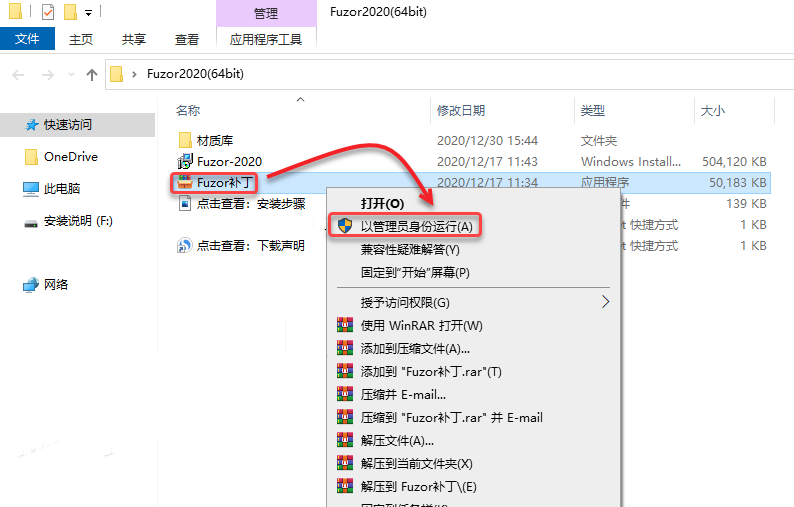
10.①知识兔点击【浏览】,②选择软件安装位置下(步骤5中修改的)的【Fuzor2020 Virtual Design Construction】文件夹,③知识兔点击【确定】,④知识兔点击【解压】。
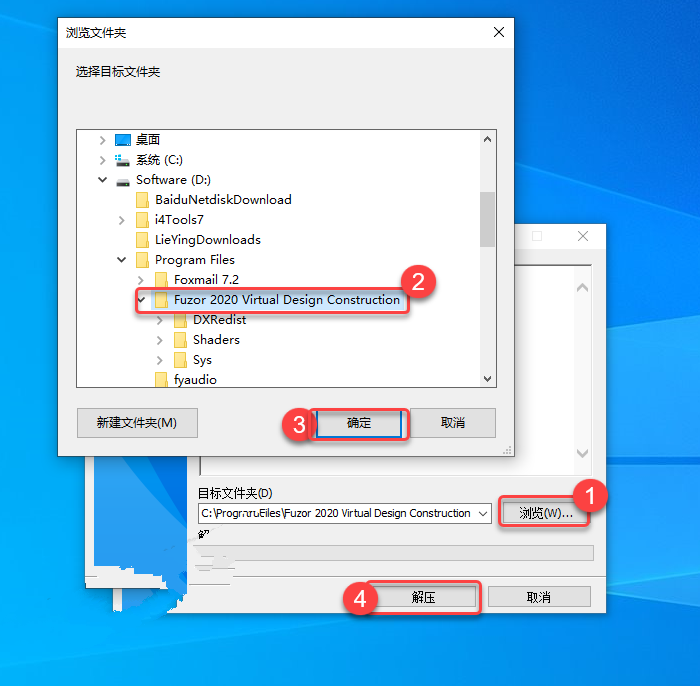
11.创建桌面启动快捷方式:知识兔点击桌面左下角【开始】图标,在菜单栏中找到并拖动【Fuzor 2020 Virtual Design Construction】图标到电脑桌面。
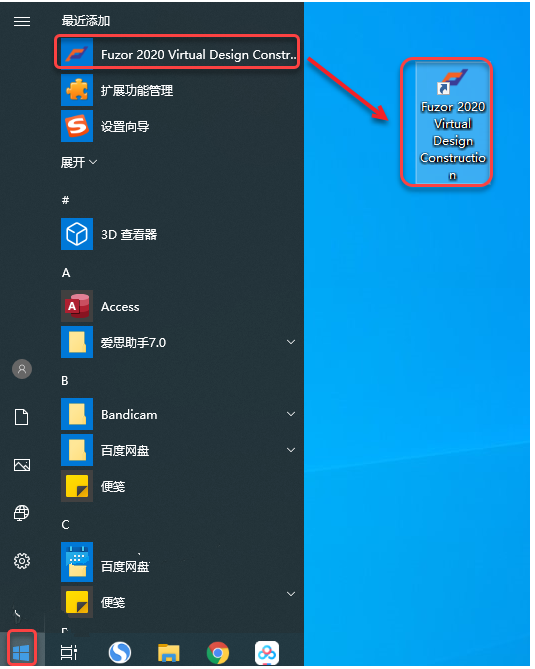
12.知识兔双击桌面【Fuzor 2020 Virtual Design Construction】图标启动软件。
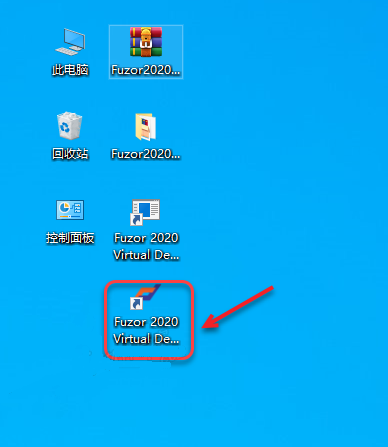
13.安装成功。
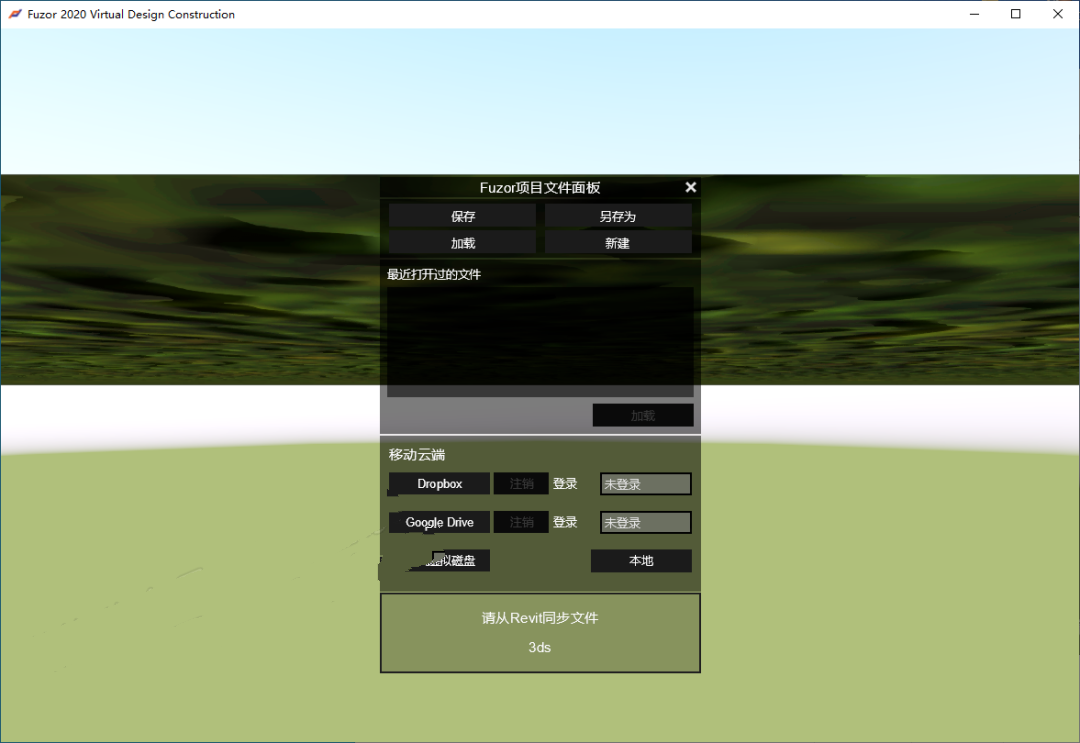
下载仅供下载体验和测试学习,不得商用和正当使用。